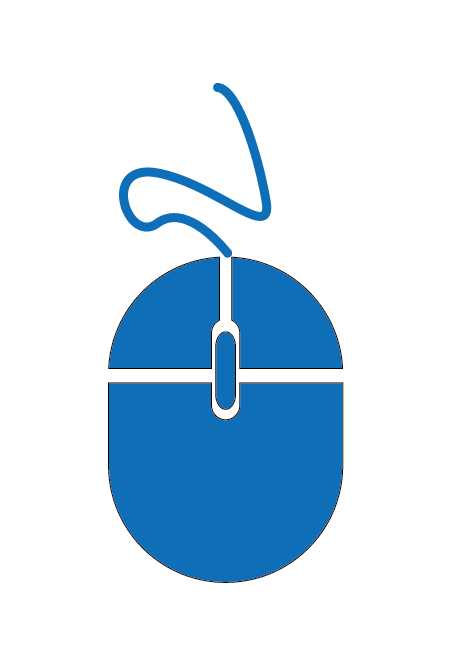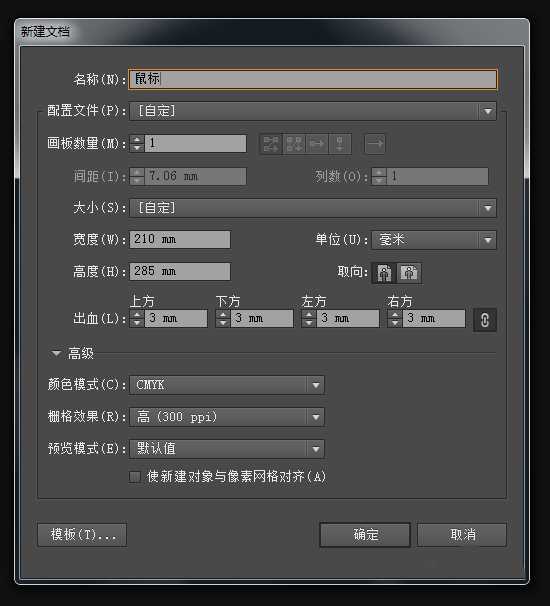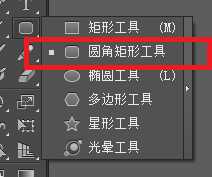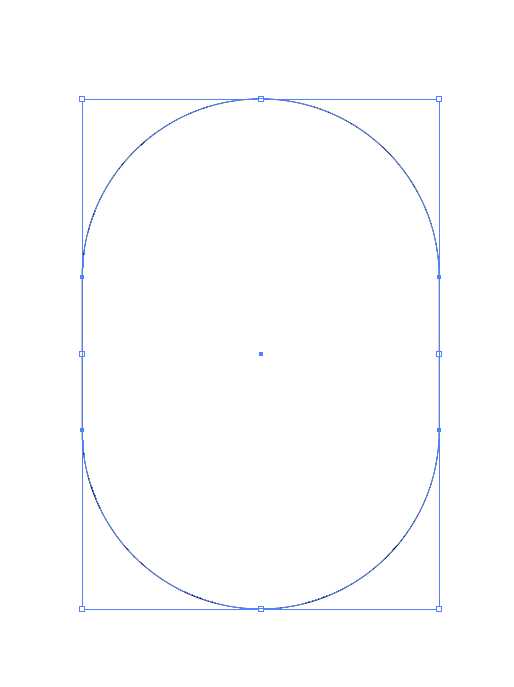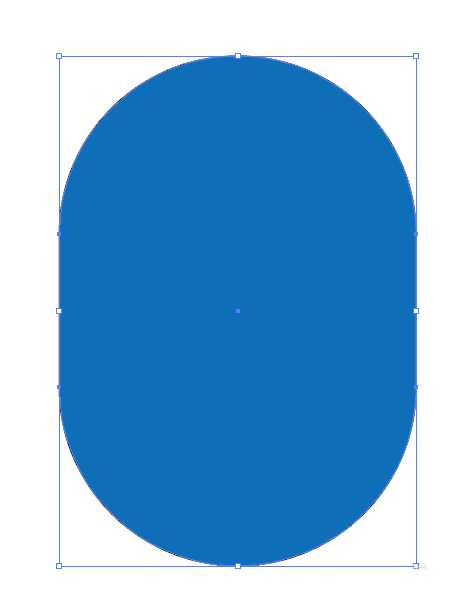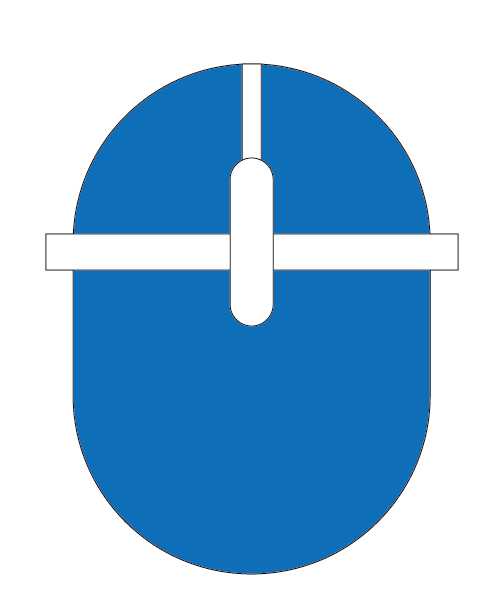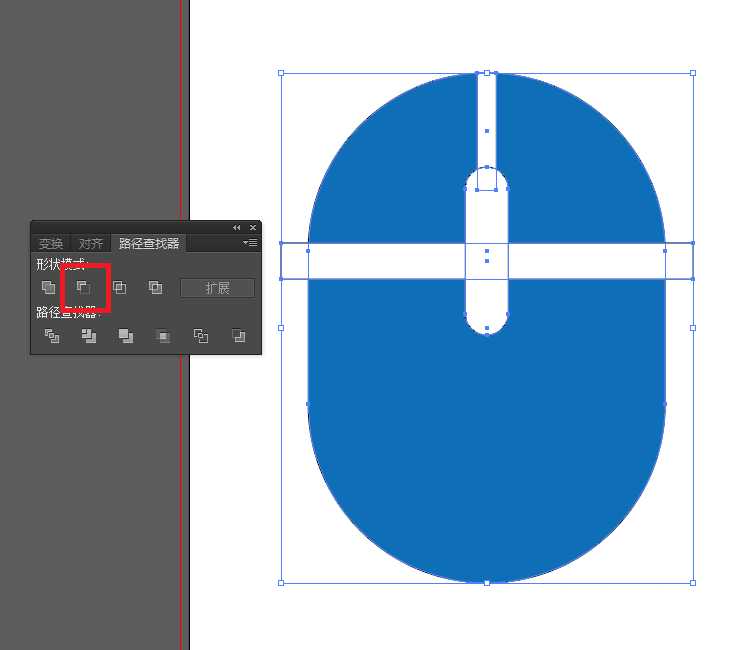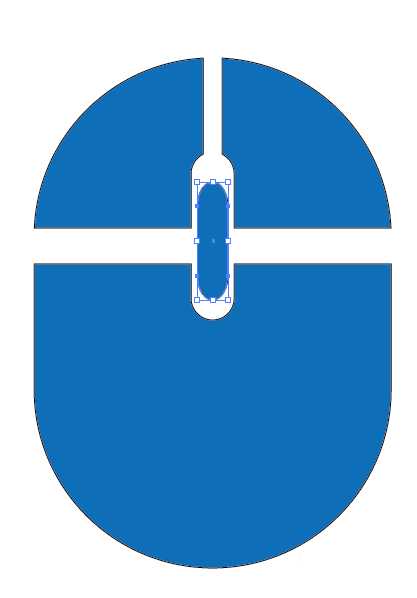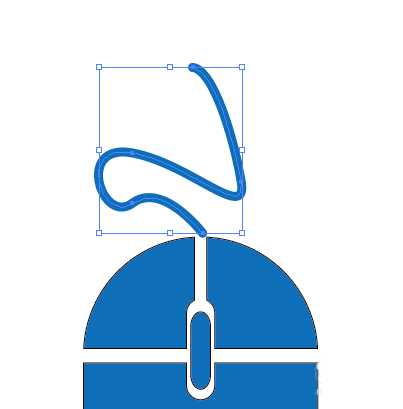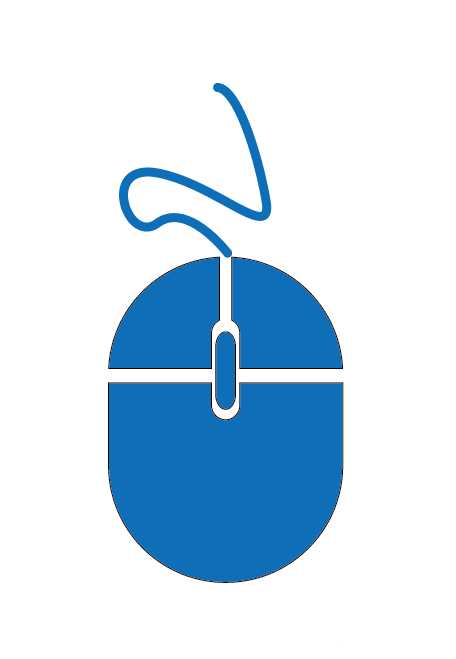ai中想要设计一款平面化的鼠标,该怎么设计呢?请看下文详细介绍。
- 软件名称:
- Adobe Illustrator CC 2018 (AI) 中文安装版 64位
- 软件大小:
- 2GB
- 更新时间:
- 2017-10-20立即下载
1、Ctrl + N 新建文档,如图所示:
2、选择圆角矩形工具,如图所示:
3、在画板中画出一个圆角矩形,如图所示:
4、填充蓝色,如图所示:
5、继续画出矩形和圆角矩形,最终效果,如图所示:
6、选中所有图形,单击减去顶层按钮,如图所示:
7、使用圆角矩形工具画出鼠标的滚轮,如图所示:
8、使用钢笔工具,给鼠标画条鼠标线,如图所示:
9、至此,本教程结束!
以上就是ai设计平面化的教程,希望大家喜欢,请继续关注。
相关推荐:
AI怎么设计一只色质感的鸟?
AI怎么设计MBE风格鲸鱼插画图标?
ai怎么设计一款鼠标? ai画动漫鼠标图形的教程
标签:
ai,鼠标
免责声明:本站文章均来自网站采集或用户投稿,网站不提供任何软件下载或自行开发的软件!
如有用户或公司发现本站内容信息存在侵权行为,请邮件告知! 858582#qq.com
无争山庄资源网 Copyright www.whwtcm.com
暂无“ai怎么设计平面化鼠标图形?”评论...
更新日志
2025年01月10日
2025年01月10日
- 小骆驼-《草原狼2(蓝光CD)》[原抓WAV+CUE]
- 群星《欢迎来到我身边 电影原声专辑》[320K/MP3][105.02MB]
- 群星《欢迎来到我身边 电影原声专辑》[FLAC/分轨][480.9MB]
- 雷婷《梦里蓝天HQⅡ》 2023头版限量编号低速原抓[WAV+CUE][463M]
- 群星《2024好听新歌42》AI调整音效【WAV分轨】
- 王思雨-《思念陪着鸿雁飞》WAV
- 王思雨《喜马拉雅HQ》头版限量编号[WAV+CUE]
- 李健《无时无刻》[WAV+CUE][590M]
- 陈奕迅《酝酿》[WAV分轨][502M]
- 卓依婷《化蝶》2CD[WAV+CUE][1.1G]
- 群星《吉他王(黑胶CD)》[WAV+CUE]
- 齐秦《穿乐(穿越)》[WAV+CUE]
- 发烧珍品《数位CD音响测试-动向效果(九)》【WAV+CUE】
- 邝美云《邝美云精装歌集》[DSF][1.6G]
- 吕方《爱一回伤一回》[WAV+CUE][454M]